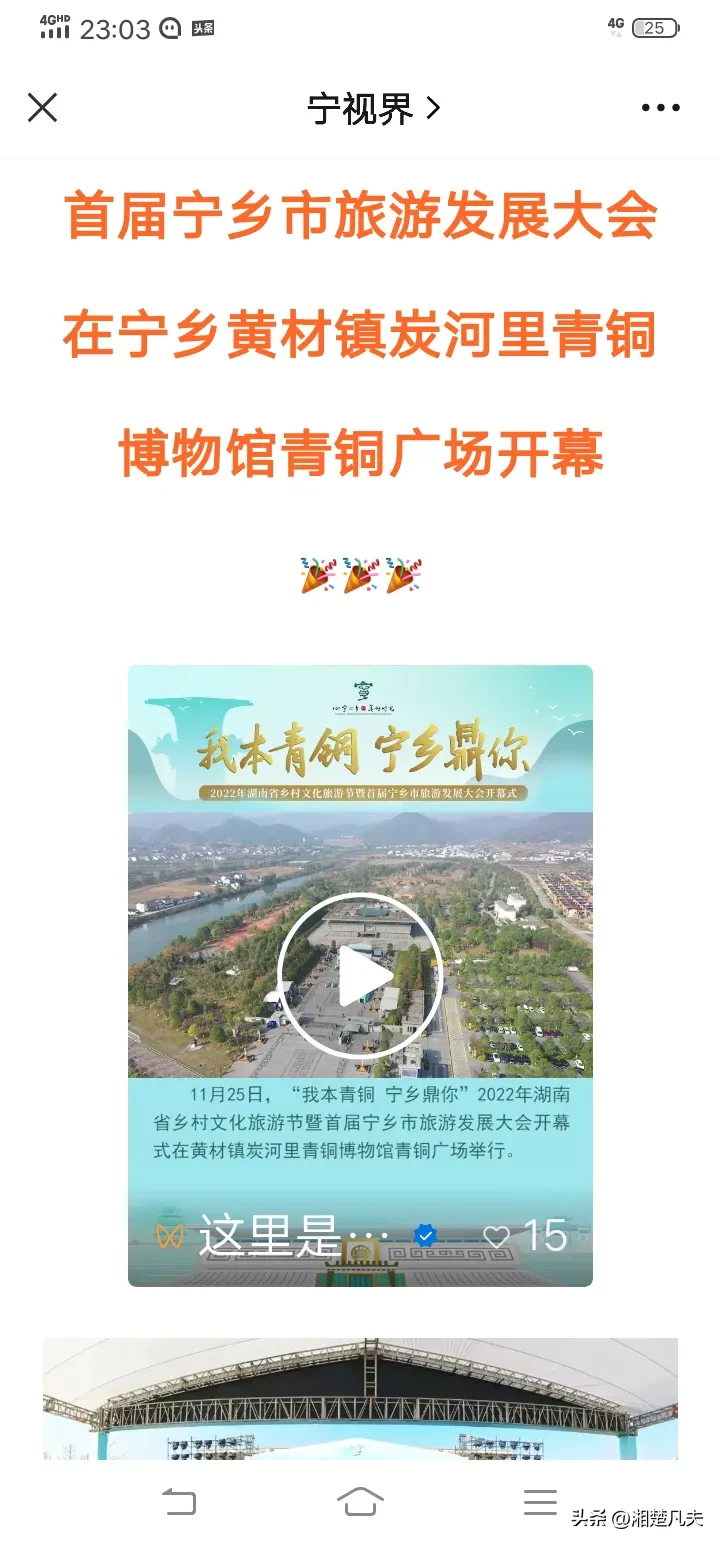在WPS中怎么制作出密封线, WPS是我们日常使用的办公软件之一,有些朋友不知道怎么做封线。接下来,我们来看看WPS中制作封线的方法。
方法步骤
1.封线就是先打封线这个字,再加虚线。注意:前面三个字需要等距离,打字要在横排文档中,便于直观检查和调整;
2.首先,在文档中选择插入文本框,并下拉三角形以选择多行文本;
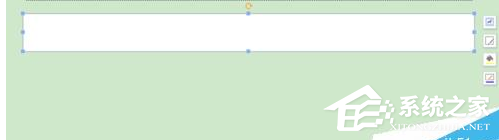
3.也可以在文本框中复制要编辑的文本,或者直接在文本框中键入。我使用复制和粘贴;
4.将其复制到你要编辑的试卷中,然后向左旋转90度,然后打开布局选项,将执行:文本环绕外围,调整到试卷左侧;
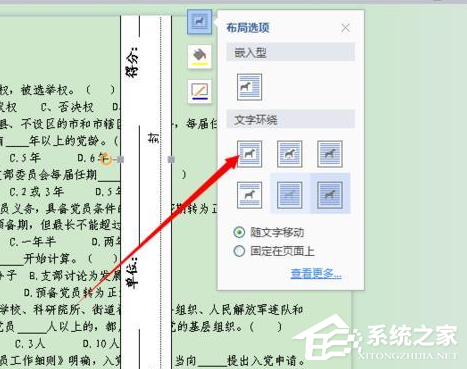
5、用同样的方法,也可以在上面的基础上进行修改,只要把线封好,放在相应的位置就可以了。一左一右。

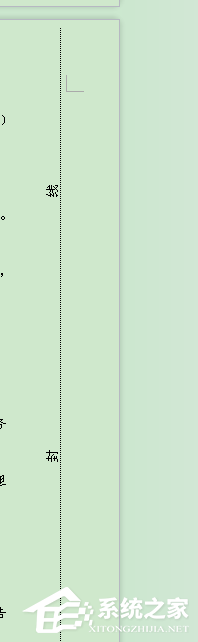
注意事项:
1.一张试卷的封线要在同一个位置,所以你必须根据边距移动位置,左右边距相同,方便调整封线位置;
2.文本框的颜色要设置为无色,填充颜色要设置为无色,轮廓颜色要设置为无色,否则会打印出边框。
以上都是关于如何在WPS中制作封线的内容。遵循以上方法,你就可以轻松掌握WPS中的封线制作方法。
在WPS中怎么制作出密封线,以上就是本文为您收集整理的在WPS中怎么制作出密封线最新内容,希望能帮到您!更多相关内容欢迎关注。